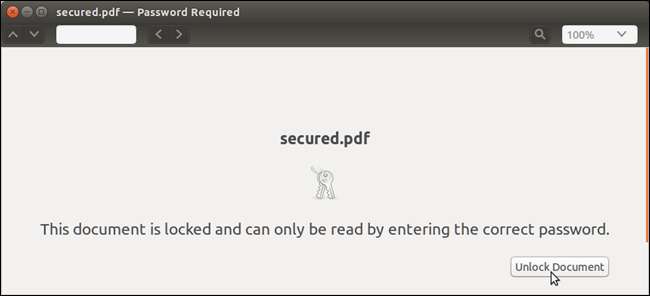
Olet suojannut arkaluontoisia tietoja sisältävän PDF-tiedoston pitkällä ja turvallisella salasanalla, joten vain aiottu osapuoli voi avata sen. Et kuitenkaan halua antaa salasanaa joka kerta, kun käytät asiakirjaa, joten haluat poistaa salasanan kopiosta.
Näytämme sinulle neljä tapaa Linuxissa poistaa salasana PDF-tiedostosta, kun tiedät salasanan.
HUOMAUTUS: Kun sanomme kirjoittavan jotain tähän artikkeliin ja tekstin ympärillä on lainausmerkkejä, ÄLÄ kirjoita lainauksia, ellemme määritä toisin.
PDF-työkalupakin (pdftk) käyttäminen
PDF-työkalupakki on kätevä komentorivityökalu PDF-tiedostojen käsittelyyn. Asenna pdftk painamalla Ctrl + Alt + T avataksesi pääteikkunan. Kirjoita seuraava komento kehotteeseen ja paina Enter.
sudo apt-get install pdftk
Kirjoita pyydettäessä käyttäjätilisi salasana ja paina Enter.

Asennusprosessi alkaa järjestelmän analyysillä ja siinä luetellaan, kuinka monta pakettia asennetaan ja kuinka paljon tilaa ne käyttävät. Kun sinulta kysytään, haluatko jatkaa, kirjoita ”y” ja paina Enter.
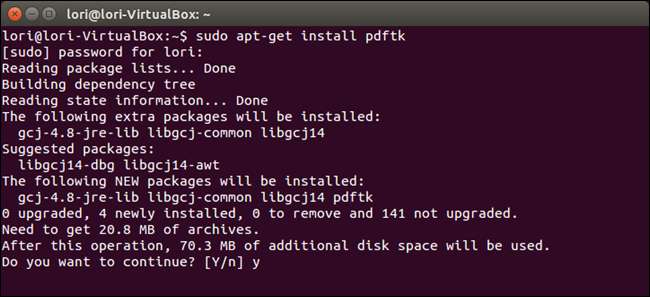
Kun asennus on valmis, kirjoita seuraava komento kehotteeseen ja korvaa tarvittavat osat alla esitetyllä tavalla.
pdftk /home/lori/Documents/secured.pdf input_pw salasanan ulostulo /home/lori/Documents/unsecured.pdf
Komennon jakautuminen on seuraava:
| pdftk | Komennon nimi |
| /home/lori/Documents/secured.pdf | Salasanalla suojatun PDF-tiedoston täydellinen polku ja tiedostonimi. Korvaa tämä salasanalla suojatun PDF-tiedoston täydellä polulla ja tiedostonimellä. |
| input_pw salasana | Kehota antamaan suojatun PDF-tiedoston käyttäjän salasana ja tiedoston avaamiseen käytetty salasana. Korvaa salasana salasanalla, jota käytetään tiedoston avaamiseen. |
| output /home/lori/Documents/unsecured.pdf | Pyydä polkua ja tiedostonimeä, jota haluat käyttää suojaamattomassa PDF-tiedostossa, jonka pdftk on luonut, ja sen jälkeen luotavan suojaamattoman PDF-tiedoston koko polku ja tiedostonimi. Korvaa tässä esitetty polku täydellä polulla ja tiedostonimellä, jota haluat käyttää suojaamattomaan PDF-tiedostoon, jonka pdftk on luonut. |
Suorita komento painamalla Enter-näppäintä.

Suojaamaton PDF-tiedosto luodaan ja tallennetaan komennossa määritettyyn sijaintiin.
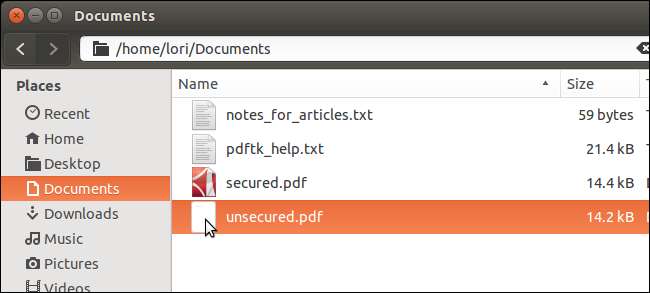
QPDF: n käyttö
QPDF on Linuxin komentoriviohjelma, joka muuntaa yhdestä PDF-tiedostosta toiseen vastaavaksi PDF-tiedostoksi säilyttäen kuitenkin tiedoston sisällön. Työkalun avulla voit salata ja purkaa, optimoida verkkoa, jakaa ja yhdistää PDF-tiedostoja.
Jos käytät Ubuntun uusinta versiota (14.04 tämän artikkelin kirjoittaessa), QPDF todennäköisesti asennetaan. Jos sitä ei ole asennettu, avaa pääteikkuna painamalla Ctrl + Alt + T ja kirjoita seuraava komento kehotteeseen.
sudo apt-get install qpdf
Kirjoita tilin salasana pyydettäessä ja paina Enter.
Kun QPDF on asennettu, kirjoita seuraava komento kehotteeseen ja paina Enter.
qpdf –salasana = salasana - pura /home/lori/Documents/secured.pdf /home/lori/Documents/unsecured.pdf
Komennon jakautuminen on seuraava:
| qpdf | Komennon nimi |
--
salasana = salasana
|
Pyydä salasanaa avaamaan suojattu PDF-tiedosto. Kirjoita tiedostosi salasana yhtäläisyysmerkin jälkeen.
HUOMAUTUS: Yhtäläisyysmerkin vasemmalla puolella on kaksi viivaa ennen salasanaa. |
--
purkaa /home/lori/Documents/secured.pdf
|
Pyydä koko PDF-tiedoston polku ja tiedostonimi, josta haluat poistaa salasanan. Korvaa koko polku ja tiedostonimi yhdellä tiedostollesi. |
| /home/lori/Documents/unsecured.pdf | Luodun suojaamattoman PDF-tiedoston täydellinen polku ja tiedostonimi. Korvaa tämä koko polulla ja tiedostonimellä, jota haluat käyttää QPDF: n luomaan suojaamattomaan PDF-tiedostoon. |

Xpdf-utilsin käyttäminen
Xpdf-utils on paketti PDF-apuohjelmia, joka sisältää PDF-tiedostot PostScript-muuntimeksi (pdftops), PDF-dokumenttitietojen purkimen (pdfinfo), PDF-kuvien purkimen (pdf-kuvat), PDF-tekstimuunnin (pdftotext) ja PDF-fontin analysaattori (pdffonts). Jos haluat lisätietoja kustakin työkalusta, kirjoita komento (sulkeissa jokaiselle luetellulle työkalulle) ja sen jälkeen ”–help” (kaksi viivaa ennen apua).
Salasanan poistamiseksi PDF-tiedostosta käytämme PDF to PostScript (pdftops) -työkalua ja Ghostscript PostScript-to-PDF Converter -ohjelmaa muuntamaan postscript-tiedoston takaisin suojaamattomaksi PDF-tiedostoksi.
Xpdf-utils-paketti voi olla jo asennettu, jos käytät uusinta Ubuntun versiota. Jos ei, kirjoita seuraava komento kehotteeseen ja asenna paketti painamalla Enter.
sudo apt-get install xpdf-utils
Kirjoita tilin salasana pyydettäessä ja paina Enter.
Kun xpdf-utils on asennettu, olet valmis muuttamaan salasanalla suojatun PDF-tiedoston postscript-tiedostoksi. Kirjoita seuraava komento kehotteeseen ja paina Enter.
pdftops -upw salasana /home/lori/Documents/secured.pdf /home/lori/Documents/unsecured.pdf
Komennon jakautuminen on seuraava:
| pdftops | Komennon nimi |
| -upw salasana |
Pyydä käyttäjän salasanaa avaamaan suojattu PDF-tiedosto. Korvaa salasana salasanalla, joka avaa suojatun PDF-tiedoston.
HUOMAUTUS: Ennen “upw” on yksi viiva. |
| /home/lori/Documents/secured.pdf | Salasanalla suojatun PDF-tiedoston täydellinen polku ja tiedostonimi. Korvaa tämä salasanalla suojatun PDF-tiedoston täydellä polulla ja tiedostonimellä. |
| /home/lori/Documents/unsecured.pdf | Luodun suojaamattoman PDF-tiedoston täydellinen polku ja tiedostonimi. Korvaa tämä koko polulla ja tiedostonimellä, jota haluat käyttää pdftopsin luomaan suojaamattomaan PDF-tiedostoon. |

PostScript-tiedosto luodaan ja sijoitetaan komennossa määrittämääsi kansioon.
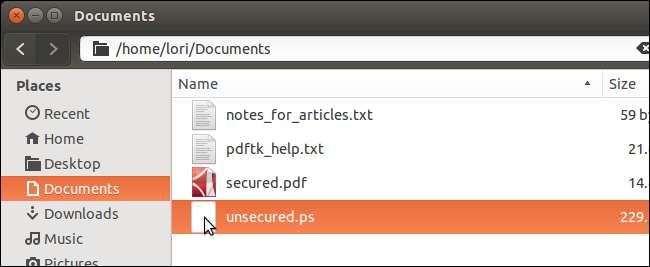
Ennen kuin muunnat postscript-tiedoston takaisin suojaamattomaksi PDF-tiedostoksi, sinun on asennettava Ghostscript Postscript-to-PDF Converter (ps2pdf). Voit tehdä tämän kirjoittamalla seuraavan komennon kehotteeseen ja painamalla Enter-näppäintä.
sudo apt-get install -konteksti
Kirjoita salasanasi kehotteeseen ja paina Enter.

Asennusprosessi alkaa järjestelmän analyysillä ja siinä luetellaan, kuinka monta pakettia asennetaan ja kuinka paljon tilaa ne käyttävät. Kun sinulta kysytään, haluatko jatkaa, kirjoita ”y” ja paina Enter.

Kun ps2pdf on asennettu, kirjoita seuraava komento kehotteeseen ja paina Enter.
ps2pdf /home/lori/Documents/unsecured.ps /home/lori/Documents/unsecured.pdf
Komennon jakautuminen on seuraava:
| ps2pdf | Komennon nimi |
| /home/lori/Documents/secured.ps | PostScript-tiedoston täydellinen polku ja tiedostonimi. Korvaa tämä postScript-tiedostosi täydellä polulla ja tiedostonimellä. |
| /home/lori/Documents/unsecured.pdf | Luodun suojaamattoman PDF-tiedoston täydellinen polku ja tiedostonimi. Korvaa tämä koko polulla ja tiedostonimellä, jota haluat käyttää suojaamattomalle PDF-tiedostolle, joka on luotu postscript-tiedostosta ps2pdf: llä. |

Uusi suojaamaton PDF-tiedosto luodaan ja sijoitetaan komennossa määrittämääsi kansioon.

Evincen käyttö
Evince on oletusarvoinen PDF-tiedostojen katseluohjelma, joka tulee Ubuntun mukana. Voit käyttää sitä salasanan poistamiseen PDF-tiedostosta, kunhan tiedät salasanan. Se on graafinen työkalu, mutta suoritamme sen komentoriviltä. Suorita Evince kirjoittamalla seuraava komento kehotteeseen ja painamalla Enter.
evince /home/lori/Documents/secured.pdf
Korvaa PDF-tiedostosi koko polku ja tiedostonimi.

HUOMAUTUS: Saatat nähdä seuraavan virhesanoman, mutta tiedosto avautuu joka tapauksessa.

Evince näyttää valintaikkunan, joka pyytää käyttäjän salasanaa PDF-tiedoston avaamiseen. Kirjoita salasana muokkauskenttään ja valitse, kuinka kauan haluat Evince muistaa salasanan. Napsauta "Avaa asiakirja".
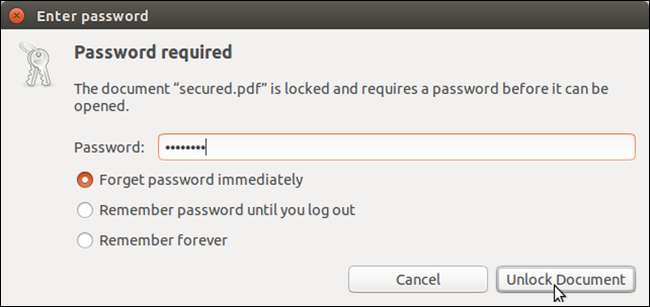
Kun PDF-tiedosto avautuu, valitse Tiedosto-valikosta Tulosta.
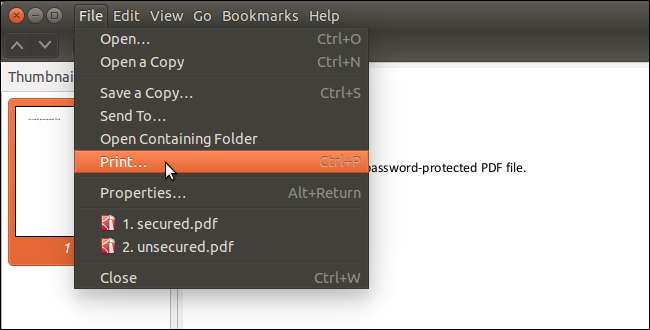
Valitse Tulosta-valintaikkunassa Tulosta tiedostoon. Jos haluat muuttaa tiedostonimeä tai sijaintia, johon se on tallennettu, napsauta Tiedosto-kohdan vieressä olevaa painiketta, joka näyttää polun ja tiedostonimen.
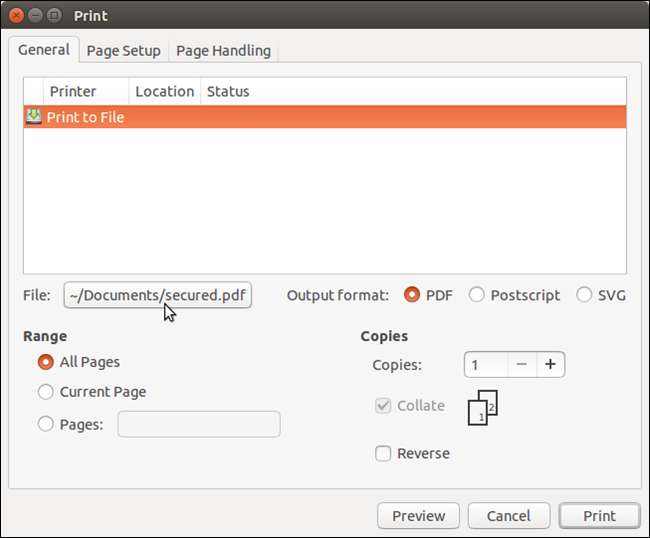
Siirry Valitse tiedostonimi -valintaikkunassa kohtaan, johon haluat tallentaa suojaamattoman PDF-tiedoston, ja kirjoita tiedoston nimi Nimi-kenttään. Napsauta “Valitse”.
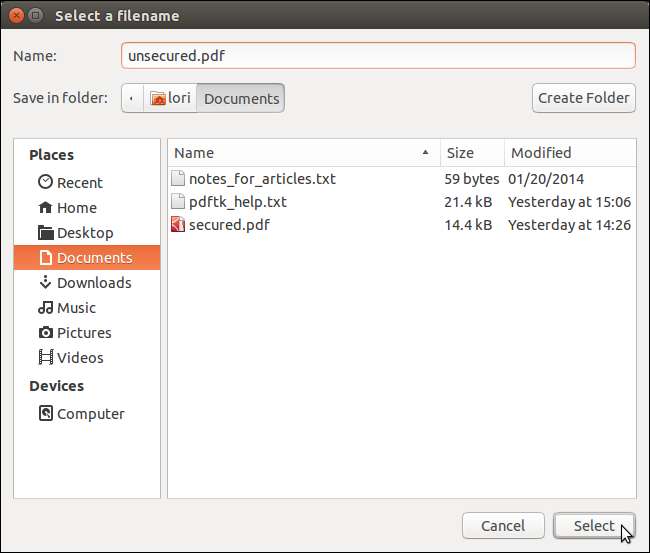
Uusi polku ja tiedostonimi näkyvät Tiedosto-painikkeessa. Hyväksy muiden asetusten oletusasetukset ja napsauta “Tulosta”.
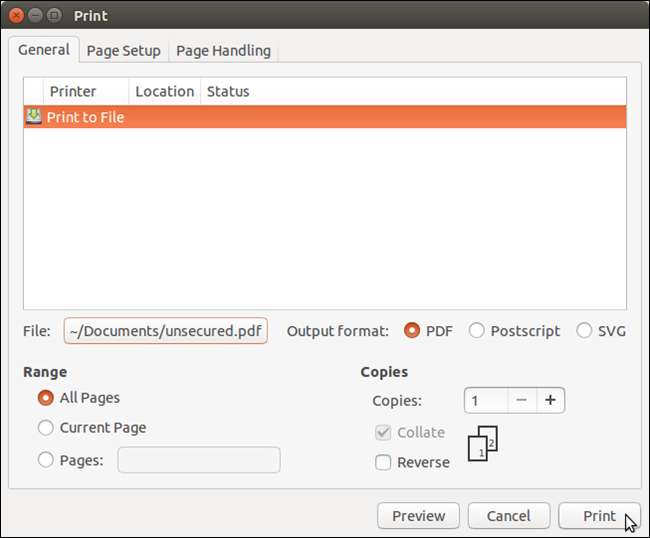
Suojaamaton PDF-tiedosto tallennetaan valitsemaasi paikkaan.
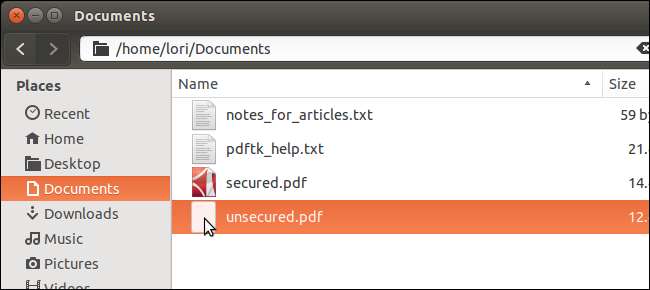
Kaksoisnapsauta tiedostoa avataksesi sen uudelleen Evincessä. Huomaa, että salasanaa ei vaadita.
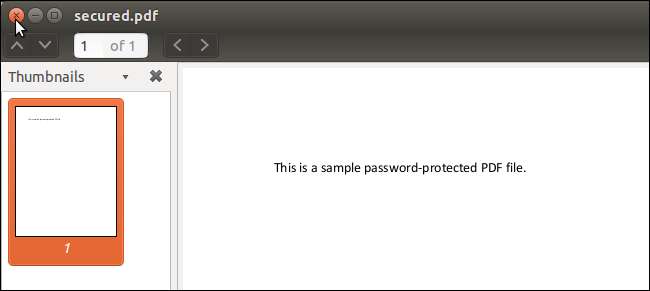
Muista, että salasanan poistamiseksi PDF-tiedostosta näiden työkalujen avulla sinun on tiedettävä salasana.







